我正在尋求幫助,希望能夠永久刪除 iPhone 上的照片。我一直在嘗試管理手機儲存空間,確保刪除的照片能夠徹底刪除,而不是只是存放在裝置中的某個位置。但是,我不太確定正確的操作步驟。刪除照片後,它們似乎仍然佔用空間,或保留在「最近刪除」相簿中。我正在尋找一種方法,確保照片一旦刪除就徹底刪除,無法恢復,因為我需要有效地釋放設備空間。如果您能提供任何關於如何實現此目的的指導,或任何關於管理 iPhone 照片和儲存空間的技巧,我將不勝感激。
- 來自 Apple 社區
人們都認為 iPhone 是拍照的理想工具。然而,總有一些照片在你重複瀏覽之後就不再需要了。在這種情況下,你可以輕鬆地從 iPhone 中刪除它們。但是,為什麼刪除的照片仍然在我的 iPhone 上?刪除的照片可以在 iPhone 上永久刪除嗎?當然可以。本指南重點介紹如何永久刪除 iPhone 上的照片。無論您是想將 iPhone 賣給他人還是換新手機,都無需擔心隱私洩露給他人。

說到永久刪除 iPhone 上的照片,最安全的方法是使用Coolmuster iOS Assistant 。它是一款專業的iOS資料管理工具,支援Windows和Mac 。它不僅可以管理、匯出和備份 iPhone 上的照片,還能幫助用戶大量、安全、永久地刪除照片,非常適合注重隱私保護的用戶。
iOS助手的主要功能:
如何透過iOS Assistant 永久刪除 iPhone 上的照片?請依照以下步驟操作:
01在電腦上下載並安裝iOS Assistant。將 iPhone 透過 USB 連接到電腦,然後點擊裝置上的「信任」。偵測到後,您將看到如下所示的主介面。

02點擊左側欄中的“照片”,軟體將掃描您的裝置以偵測其中儲存的所有照片。預覽並選擇要永久刪除的照片,然後按一下「刪除」按鈕並確認徹底刪除所選照片。

影片教學:
作為 iPhone 用戶,您可能會發現,當您只是選中照片並點擊垃圾桶圖示來刪除它們時,這些照片實際上並沒有被完全刪除。它們仍然會保留在您的 iPhone 上,並在「最近刪除」相簿中保留 30 天,然後才會永久刪除。因此,您必須在「最近刪除」相簿中再次刪除這些已刪除的照片。
以下是在 iPhone 上刪除最近刪除的照片的方法:
步驟1.在iPhone上開啟「照片」應用程式。
第 2 步。從螢幕底部選擇“相簿”,然後按一下“最近刪除”。

步驟3.點擊右上角的“選擇”,選擇要從iPhone中刪除的照片。或者,如果要全部刪除,可以按一下「全部刪除」以 從iPhone中批量刪除照片。
您可能會遇到無法透過點擊垃圾桶圖示刪除照片或相簿的情況。這可能是因為您的照片已與 iTunes 同步。如果您想讓 iPhone 永久刪除照片,可以執行以下步驟:
步驟 1. 在您的電腦上安裝並啟動最新版本的 iTunes 。
第 2 步。透過 USB 連接線將 iPhone 連接到電腦。
步驟3.點選左側邊欄中的「照片」標籤。
步驟4. 勾選「同步照片」旁的方塊。如果已選中,請轉到下一步。
步驟5.在「從中複製照片」下,按一下下拉式功能表。
步驟6.選擇「選擇資料夾」>「所有資料夾」以確保沒有照片殘留。
步驟7.點擊「應用」以同步變更並從 iTunes 中刪除所有儲存的照片。
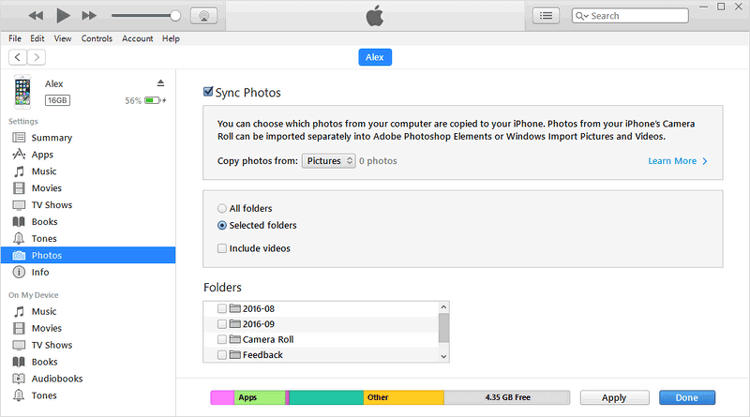
如果您啟用了 iCloud 照片圖庫,照片將自動同步到 iCloud,這表示即使您刪除了它們,它們可能仍然存在於雲端。因此,為了確保照片已徹底刪除,您還需要存取 iCloud 並移除相關照片。
如何透過 iCloud 永久刪除 iPhone 中已刪除的照片?步驟如下:
步驟 1. 在您的 iPhone 上,前往「設定」>點擊您的姓名>選擇「iCloud」。
第 2 步。點擊「照片」並確保「iCloud 照片」已啟用。

步驟3.開啟iCloud.com並使用您的Apple ID登入。
步驟4.前往「照片」部分,然後選擇要永久刪除的照片。
步驟5.點選右上角的「垃圾桶」圖示並確認刪除。

考慮到有些人可能只想從 iCloud 或 iPhone 中刪除照片,我們在此還提供了指南:
如果您的目標不僅僅是刪除照片,而是在出售或回收 iPhone 之前徹底清除所有數據, Coolmuster iOS Eraser是您的理想之選。有了這款強大的工具,您可以徹底清除iOS設備上的所有資料(包括照片),無需恢復。此外,它還提供三種安全等級供您根據自身需求選擇。最重要的是,已刪除的資料無法使用任何資料恢復軟體恢復。
iOS Eraser 的亮點:
在您的電腦上下載此軟體。
以下是永久刪除照片的方法,以便無法使用iOS Eraser 恢復它們:
注意: iOS Eraser 不支援選擇性刪除數據,一旦此工具刪除數據,將無法恢復。因此,您必須事先備份 iPhone 上的重要資料。
01在電腦上啟動此軟體,並使用 USB 連接線將 iPhone 連接至電腦。成功連接到電腦後,您將看到以下介面。現在,點擊「抹掉」按鈕開始抹掉。

02請點選「安全等級」旁邊的選單,選擇要擦除的安全等級。選擇完成後,點選「確定」按鈕。在空白處輸入「delete」確認從 iPhone 清除資料。

03當您確認刪除操作後,程式將快速掃描您的 iPhone。然後,它開始從您的 iPhone 中刪除資料。

04擦除過程完成後,您的 iPhone 將自動重新啟動。重新啟動後,您需要解鎖 iPhone 並將其重新連接到程式。然後,程式將繼續覆蓋您的 iPhone 資料。整個過程完成後,您的資料(包括這些照片)將成功從您的 iPhone 中永久刪除,並且無法恢復。

永久刪除 iPhone 中照片的方法有四種。您可以按照以下逐步指南永久刪除 iPhone 中的照片。如果您正在尋找更安全、更有效率的方案,我們強烈推薦Coolmuster iOS Assistant 。如果您需要在出售 iPhone 之前徹底清除數據, Coolmuster iOS Eraser可確保您的數據 100% 不可恢復,讓您安心無憂。
相關文章:





